모든 USB 소켓이 동일한 전원, 전류 및 전압에서 작동하는 것은 아닙니다. 다음은 현재 작업 중인 내용을 알 수 있는 몇 가지 방법입니다.
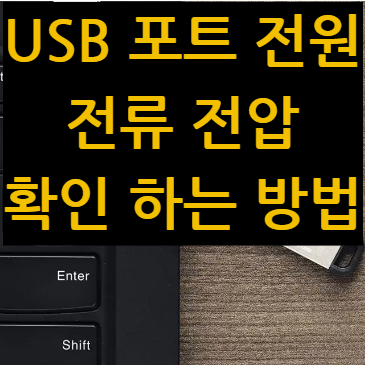
USB 포트가 실제로 최대 전력을 공급하는지 궁금한 적이 있습니까? 알아내는 방법에는 여러 가지가 있습니다. 윈도우는 USB 포트의 성능을 확인하는 기능을 내장하고 있습니다. 동시에 타사 앱과 전압계와 같은 물리적 도구를 통해 정보를 제공할 수 있습니다.
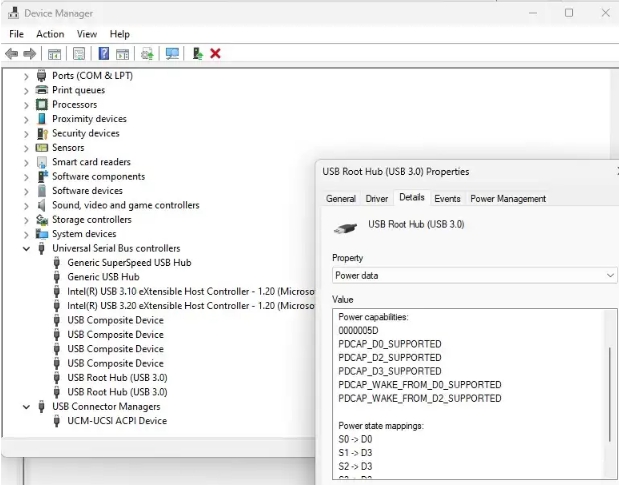
윈도우에서 장치 관리자로 시작: 윈도우 작업 표시줄의 검색 표시줄에 장치 관리자를 입력하면 하드웨어에 대한 자세한 보기가 열립니다.
"범용 직렬 버스 컨트롤러"에서 USB 포트에 대해 알아야 할 모든 것을 찾을 수 있습니다. "USB 루트 허브" 또는 "일반 USB 허브"를 마우스 오른쪽 버튼으로 클릭하고 "속성"을 선택합니다.
그런 다음 "세부정보" 탭을 클릭하세요. '속성'에서 '전력 데이터'를 선택합니다. 이 데이터는 가장 높은 전력인 D0부터 가장 낮은 전력인 D3까지의 전력 분류를 보여줍니다.
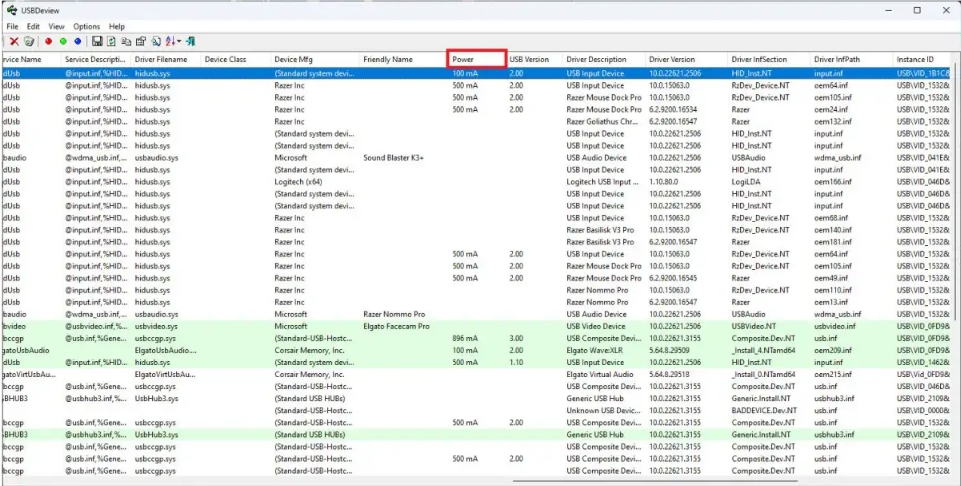
보다 시각적이거나 사용자 친화적인 방법을 선호하는 사람들에게는 무료 USBDeview 소프트웨어가 탁월한 대안을 제공합니다. 휴대용 프로그램이므로 설치가 필요하지 않습니다.
이 도구는 컴퓨터의 USB 포트 사양에 대한 자세한 정보를 제공합니다. 도구를 다운로드하고 실행하면 목록에 USB 포트가 표시됩니다. 포트가 얼마나 많은 전력을 사용하고 있는지 알아보려면 "전원" 열을 확인하세요.

또는 USB 전압계를 사용할 수도 있습니다. 소형 측정 하드웨어는 컴퓨터뿐만 아니라 스마트폰, 보조 배터리와 같은 다른 장치에도 적합합니다.
작지만 강력한 도구는 USB 포트에 직접 연결하여 전압, 전류 및 전력을 즉시 측정할 수 있습니다. 성능을 테스트하고 장치가 최적으로 충전되는지 확인하는 직접적이고 복잡하지 않은 방법을 제공합니다.
모든 방법은 간단하며 USB 포트의 실제 성능을 확인하는 데 적합합니다. USB 포트에 대한 심층적인 이해는 호기심 충족, 문제 해결 또는 단순히 장치에 필요한 전력이 공급되는지 확인하는 등 다양한 방법으로 유용할 수 있습니다.

'멋진성이의 지식iN' 카테고리의 다른 글
| 윈도우 11 스팀 게임 저장소 사용 확인 하는 방법 (1) | 2024.06.02 |
|---|---|
| TV에서 넷플릭스 로그아웃 하는 방법 (1) | 2024.06.01 |
| 마인크래프트 다이아몬드 검 만드는 방법 (1) | 2024.05.30 |
| 윈도우 11 하드웨어 가속 그래픽카드 스케줄링 (3) | 2024.05.29 |
| 구글 지도 위치 공유 하는 방법 (1) | 2024.05.28 |



